لقد كنا جميعًا هناك: توقف عن الاتصال بممثل خدمة العملاء الذي كان وقحًا بشكل لا يصدق ، أو حددت موعدًا مع طبيب ونسيت بالفعل وقت وتاريخ موعدك التالي. ربما تقوم بالتوظيف لشركتك الصغيرة ، وتجري مقابلات عبر الهاتف ، وتحتاج إلى أن تكون قادرًا على الرجوع إلى المناقشة في وقت لاحق. مهما كان السبب ، يمكن أن يكون تسجيل مكالمة هاتفية أداة مفيدة لإعادة النظر إليها – على الرغم من أنك سترغب في توخي الحذر والتأكد من حصولك على الموافقة قبل تسجيل شخص آخر أثناء مكالمة هاتفية.
هناك العشرات من التطبيقات على متجر Play قادرة على تسجيل صوت المكالمات ، ولكن ليس بإمكانها جميعًا القيام بذلك تلقائيًا. لحسن الحظ ، يوجد “Automatic Call Recorder” ، وهو تطبيق يحمل اسمًا حرفيًا للغاية. لا تدع هذا يوقفك ، على الرغم من ذلك: هذا التطبيق موثوق به من قبل أكثر من 100 مليون مستخدم Android للمساعدة في تسجيل المكالمات الواردة والصادرة بين طرفين. دعنا نلقي نظرة على جميع مداخل وعموم تسجيل المكالمات الهاتفية تلقائيًا على Android.
ملاحظة حول الشرعية
يأتي تسجيل أي شخص عبر الهاتف مع نصيبه العادل من التداعيات القانونية إذا لم تكن حريصًا على الحصول على الموافقة واتباع كل من القوانين الفيدرالية وقوانين الولاية فيما يتعلق بتسجيلات المكالمات. للحصول على إذن ، يجب أن يوافق كلا الطرفين على تسجيل المكالمة الهاتفية – ونعم ، يجب عليك تسجيل الموافقة أيضًا. ما عليك سوى بدء المكالمة عن طريق سؤال المتصل أو المتصلين الآخرين عما إذا كانوا يوافقون على التسجيل. بالنسبة لمعظم المكالمات الرسمية ، مثل المقابلات ، هذه ليست ممارسة غير متوقعة. إذا رفض المتصل الآخر موافقتك ، فقم بإيقاف التسجيل وإلغائه.
إذا كنت تحاول تسجيل مكالمة خدمة العملاء ، فربما لن تضطر إلى طلب الموافقة. ستحذرك معظم الشركات وخطوط خدمة العملاء عند الاتصال بأنه قد يتم تسجيلك لأغراض الجودة. نظرًا لأن الموافقة تعمل في كلا الاتجاهين ، يمكنك عادةً تسجيل جانبك من المكالمة – ولكن مرة أخرى ، تأكد من وجود رسالة الموافقة هذه على الخط.
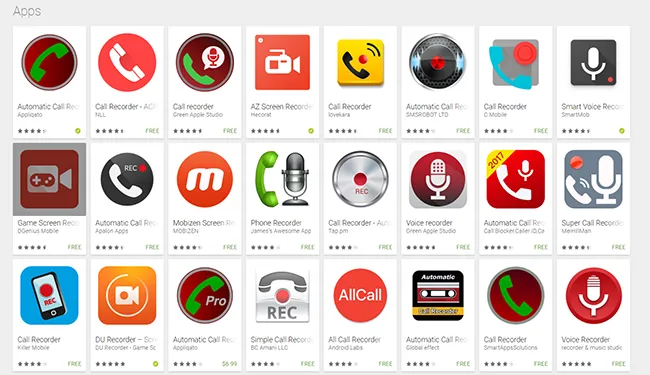
تطبيقات لتسجيل مكالمة هاتفية
لقد قدمنا بالفعل توصية التطبيق الخاصة بنا لـ “مسجل المكالمات التلقائي”. بالنسبة للبعض ، قد لا يكون Automatic Call Recorder مناسبًا تمامًا ، لذلك إليك بعض تطبيقاتنا المفضلة الأخرى لتسجيل المكالمات على Google Play.
- مسجل مكالمات آخر (ACR) : الاسم بسيط بعض الشيء ، لكن لا تدعه يخدعك – يعد ACR تطبيقًا رائعًا لمن يبحثون عن بعض التخصيصات الإضافية بالإضافة إلى ما يقدمه Automatic Call Recorder. يمكنك إعداد تسجيلات مكالمات تلقائية أو يدوية ، وتغيير تنسيق التسجيل ، وحفظ التسجيلات الخاصة بك في Dropbox أو Google Drive ، واستبعاد الأرقام من قائمة التسجيل الخاصة بك. إنه تطبيق ممتاز لأولئك الذين يتطلعون إلى التحكم في تجربة التسجيل بالكامل بما يتجاوز ما يقدمه Automatic Call Recorder. إنه تنزيل مجاني ، ولكن بالنسبة لإصدار Pro ، ستحتاج إلى دفع 2.99 دولارًا للحصول على ترخيص Pro.
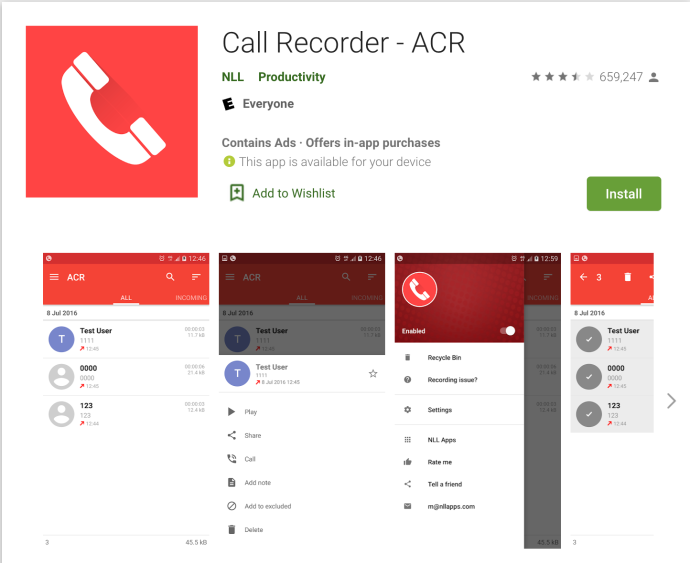
- مسجل المكالمات : يوفر Call Recorder واجهة مستخدم ممتازة مع بعض الميزات نفسها التي رأيناها في التطبيقات الأخرى ، بما في ذلك التسجيل التلقائي للمكالمات والنسخ الاحتياطية السحابية. يوفر Call Recorder أيضًا عينات صوتية عالية الجودة ، لذا يجب أن تبدو مكالماتك أفضل من المسجلات الأساسية الأخرى. التطبيق مدعوم بالإعلانات ويتميز بعمليات شراء داخل التطبيق تصل إلى 9.99 دولارًا.
- Green Apple Call Recorder : Green Apple’s Call Recorder هو واحد من أكثر المسجلات المجانية مخزنة بالكامل في المتجر. واجهة المستخدم ليست نظيفة أو سهلة الاستخدام في هذا التطبيق ، ولكن الحجم الهائل من الميزات يعوض عنها. تشمل الميزات خيارات التسجيل لكل من المكالمات الصادرة والواردة ، وتكامل Dropbox و Google Drive افتراضيًا ، وخيارات القائمة السوداء والبيضاء ، و اكثر. إنه خيار رائع ، طالما أنك لا تمانع في بعض الإعلانات في التطبيق.
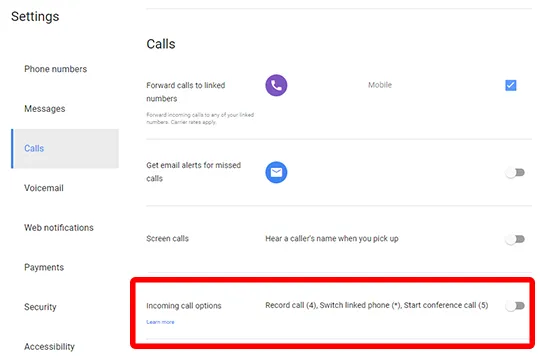
- Google Voice : إذا كنت من مستخدمي Google Voice ، فسيسعدك معرفة أن تطبيق Voice يمكنه بالفعل تسجيل المكالمات بشكل افتراضي. إنه ليس تلقائيًا ، ويمكن للتطبيق فقط تسجيل المكالمات الواردة (لمحاولة الحد من المخاوف المحيطة بالموافقة) ، ولكنه خيار قابل للتطبيق وسهل الاستخدام للغاية. توجه إلى قائمة الإعدادات داخل Google Voice ، وحدد علامة التبويب المكالمات ، وقم بتمكين “خيارات المكالمات الواردة”. الآن ، عندما تكون في مكالمة داخل Google Voice ، وتضغط على “4” على لوحة الاتصال ، ستعلن رسالة من Google عن بدء التسجيل. يمكنك إيقاف التسجيل في أي وقت عن طريق النقر على “4” مرة أخرى ، وستُعلم رسالة أخرى من Google المتصلين أن التسجيل قد انتهى.
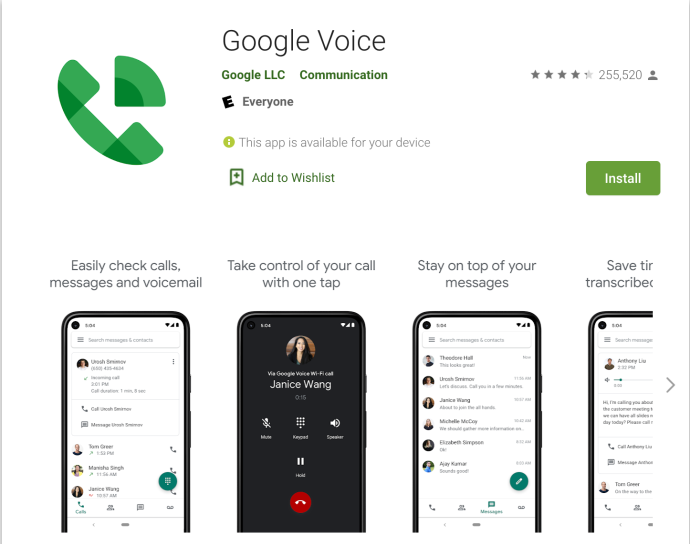
إعداد مسجل المكالمات التلقائي
إذا قررت الالتزام بتوصيتنا الأولية ، مسجل المكالمات التلقائي ، فسنرشدك خلال إعداد ميزات التطبيق واستخدامها. ابدأ بالتوجه إلى Google Play وتنزيل التطبيق على هاتفك الذكي. بمجرد تنزيل التطبيق وتثبيته ، افتحه لبدء الإعداد.
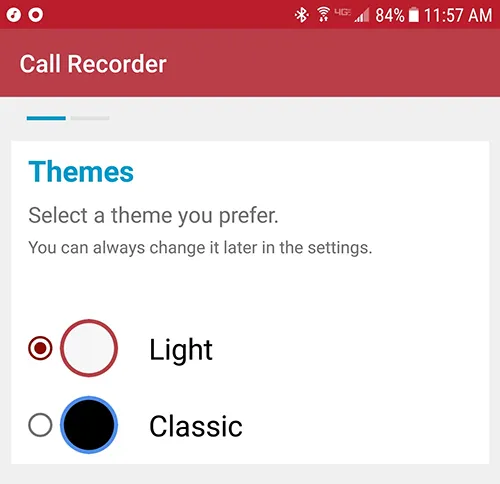
الاختيار الأولي هو تعيين سمة اللون. هذا لا يهم حقًا ، لذا حدد اختيارك الشخصي. سيطلب منك العرض التالي تمكين النسخ الاحتياطية السحابية ، إما من خلال Dropbox أو Google Drive. سيسمح هذا بزيادة حجم الصوت افتراضيًا عند تسجيل مكالمة لجعل الصوت أكثر وضوحًا وأكثر سماعه أثناء التشغيل. بعد تحديد اختياراتك ، اضغط على “تم”.
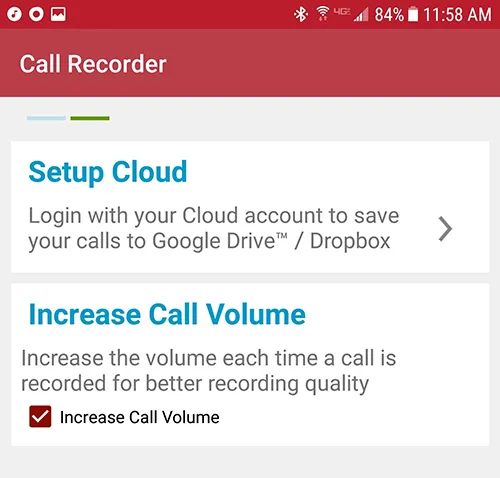
يتطلب التطبيق أربعة أذونات مميزة: تسجيل الصوت وإجراء المكالمات الهاتفية وإدارتها والوصول إلى الوسائط والملفات الموجودة على جهازك والوصول إلى جهات الاتصال. تحتاج إلى السماح للأربعة. بمجرد تمكين هذه الأذونات ، سيتم نقلك إلى شاشة فارغة في الغالب مع علامتي تبويب: Inbox و Saved. هذا هو المكان الذي ستجد فيه تسجيلاتك من المكالمات الهاتفية المستقبلية ، ولكن في الوقت الحالي ، دعنا ننتقل إلى أيقونة القائمة ثلاثية الخطوط في الزاوية العلوية اليمنى من شاشتك. سيؤدي هذا إلى فتح القائمة المنزلقة داخل التطبيق ، مما يتيح لك الوصول إلى حسابك السحابي ومسجل الصوت المضمن والأهم من ذلك قائمة الإعدادات.
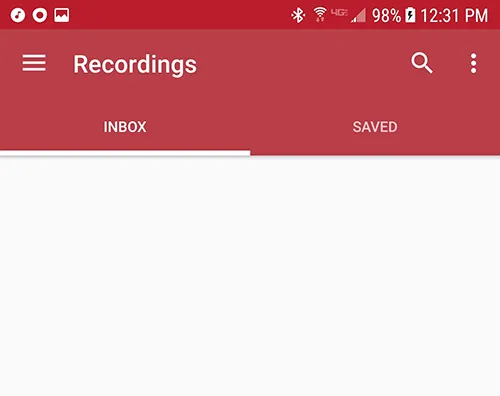
داخل الإعدادات ، ستجد مفتاحًا لتمكين أو تعطيل المكالمات التلقائية على جهاز Android الخاص بك. يتم تشغيل هذا بشكل افتراضي عند تثبيت التطبيق وإعداده ، ولكن قد تكون هناك أوقات لا تريد فيها تمكين هذا. إذا كان الأمر كذلك ، فانتقل إلى الإعدادات وقم بتبديل المفتاح وإيقافه. أسفل هذا ، يتم عرض معلومات حسابك السحابي مرة أخرى ، متبوعة بمزيد من قوائم الإعدادات المتعمقة للتسجيلات ، والفلاتر ، والعرض ، والإشعارات. دعنا نلقي نظرة سريعة على كل قائمة قبل المتابعة:
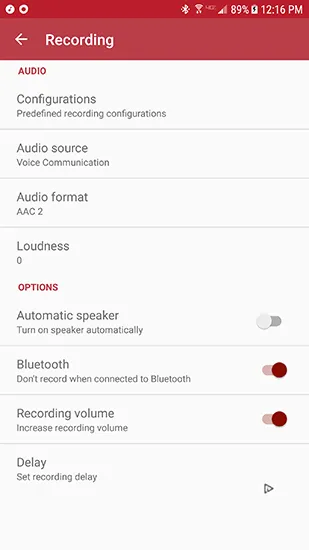
- السحابة: إذا تخطيت إعداد حساب Google Drive أو Dropbox الخاص بك مسبقًا ، فهذا هو المكان الذي ستتمكن من إعداده لاحقًا.
- التسجيل: هناك الكثير من الإعدادات في هذه القائمة ، ويجب ترك معظمها في حالتها الافتراضية. يمكن تبديل مصدر الصوت بين عدة خيارات مختلفة ، بما في ذلك الميكروفونات والمكالمات الصوتية ، على الرغم من أنه من الأفضل ترك هذا في “الاتصال الصوتي” فقط. يمكن تغيير تنسيق الصوت إلى أنواع ملفات صوتية مختلفة ، بما في ذلك AAC و AAC2 (ممكّن افتراضيًا) و WAV. إذا كان هاتفك يواجه مشكلة في التسجيل بالتنسيق الافتراضي ، فقد ترغب في التفكير في تبديل أنواع الملفات. هناك بعض التبديلات هنا أيضًا: مفتاح لتشغيل مكبر الصوت تلقائيًا (معطل افتراضيًا) ، وخيار عدم التسجيل عند الاتصال بالبلوتوث (ممكّن افتراضيًا) ، وخيار حجم التسجيل نفسه الذي رأيناه أثناء الإعداد الأولي ، و تأخير التسجيل.
- الفلاتر: ستجد هنا القدرة على استبعاد جهات اتصال محددة من قائمة التسجيل التلقائي. بشكل افتراضي ، يتم تعيين ACR لتسجيل جميع المكالمات ، مع حجم صندوق الوارد 100 تسجيل ؛ يمكنك تغيير هذا ليكون منخفضًا يصل إلى 5 أو يصل إلى 1000 رسالة ، على الرغم من أن الأخير سيتطلب الدفع مقابل إصدار Pro من التطبيق.
- عرض: يحتوي هذا الإعداد على خيار السمة للتطبيق الذي رأيناه سابقًا ، مع الاختيار بين “فاتح” و “كلاسيكي (داكن)”. يمكنك أيضًا تغيير لغة التطبيق ، وإظهار أو إخفاء موضوع تسجيل المكالمات في صندوق الوارد الخاص بك.
- الإخطارات: ثلاثة خيارات فقط هي التي تملأ قائمة “الإشعارات” —مكالمة جديدة ، والتي تمنحك إشعارًا عند ورود مكالمة جديدة ، وإظهار المتصل ، والذي يكشف عن تفاصيل المتصل في إشعار المكالمة الجديد هذا ، وبعد المكالمة (معطلة افتراضيًا) ، والتي سوف يعطيك ملخص تسجيل لتسجيل المكالمات السابقة بعد الانتهاء من التسجيل المذكور.
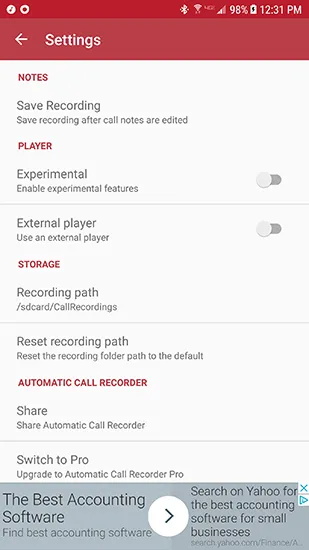
هناك عدد قليل من الإعدادات الأخرى داخل Automatic Call Recorder بما في ذلك: من هو اللاعب الذي سيقوم بتشغيل تسجيلاتك من داخل التطبيق ، حيث يتم تخزين التسجيلات على جهازك أو بطاقة SD ، وخيار شراء إصدار Pro من Play Store مقابل 6.99 دولارًا أمريكيًا. .
بالنسبة للجزء الأكبر ، يمكن ترك معظم الإعدادات لحالاتها الافتراضية ، على الرغم من أن إعداد المرشح سيكون مهمًا لتسجيل جهة اتصال أو متصل محدد فقط. من الإعداد الأول ، بمجرد تمكين الأذونات ، يصبح التسجيل التلقائي للمكالمات جاهزًا للتسجيل. أفضل طريقة لاختباره على جهازك هي الاتصال بصديق ومعرفة كيف يبدو التسجيل على جهازك. إذا لم يتم حفظ التسجيل أو كان تالفًا ، فستحتاج إلى تغيير تنسيق التسجيل كما هو مفصل أعلاه ؛ بالنسبة لمعظم الناس ، فإن تركه على AAC2 هو أفضل رهان.
***
يعد تسجيل المكالمات على Android أمرًا بسيطًا للغاية ، حيث يتوفر أكثر من عشرة خيارات قوية لتسجيل المكالمات وتسجيلها تلقائيًا. يعد Automatic Call Recorder أحد اختياراتنا المفضلة بفضل مجموعة متنوعة من الإعدادات وأدوات النسخ الاحتياطي السحابي وتوافر معظم الميزات دون دفع 6.99 دولارًا للإصدار الكامل المتميز.
وعلى الرغم من أن Automatic Call Recorder هو الاختيار الذي نوصي به ، فإننا نعتقد أيضًا أن التحقق من أي من التطبيقات المدرجة في القائمة أعلاه أو جميعها ستجعلك تشعر بالرضا ، سواء كنت تريد تسجيل المكالمات تلقائيًا أو يدويًا. فقط تذكر أن تسجل الشخص الآخر على الخط بعد منحه موافقته ، وإنهاء المكالمة الهاتفية أو التسجيل إذا لم يفعلوا ذلك – يأخذ المحامون والمحاكم هذا النوع من الأشياء على محمل الجد ، ونحن نكره أن نرى أيًا القراء يهبطون في الماء الساخن عبر تسجيل الهاتف.









